De dashboardpagina van Azure IoT Central voor beheerders bekijken
In IoT Central worden dashboards voornamelijk gebruikt om de eigenschap, telemetrie en statusgegevens van apparaten weer te geven en te beoordelen.
Beheer istrators maken een standaard organisatiedashboard met behulp van een toepassingssjabloon die gericht is op de branche of de aangepaste toepassingssjabloon wanneer ze een Azure IoT Central-toepassing maken. Als uw toepassing is gemaakt op basis van een van de branchegerichte sjablonen, beschikt uw toepassing over een vooraf gedefinieerd organisatiedashboard om te beginnen. Als uw toepassing is gemaakt op basis van de aangepaste toepassingssjabloon, wordt in uw standaardorganisatiedashboard een lege indeling weergegeven die u zelf kunt aanpassen.
Als beheerder kunt u meer organisatiedashboards maken die zijn gekoppeld aan een specifieke organisatie. Een organisatiedashboard is alleen zichtbaar voor gebruikers die toegang hebben tot de organisatie waaraan het dashboard is gekoppeld.
Notitie
Alleen gebruikers met een rol met organisatiedashboardmachtigingen kunnen organisatiedashboards maken, bewerken en verwijderen. Alle gebruikers kunnen persoonlijke dashboards maken, alleen zichtbaar voor zichzelf. Gebruikers kunnen schakelen tussen organisatie- en persoonlijke dashboards.
Naast het configureren van dashboards zijn IoT Central-beheerders vaak verantwoordelijk voor het configureren van ui-aanpassingen en het beheren van beveiligingsoverwegingen. Toepassingsinstellingen die van invloed zijn op beveiliging zijn onder andere instellingen voor gebruikers, rollen en organisaties (apparaatverificatie wordt normaal gesproken geconfigureerd door de ontwikkelaar van de oplossing of opgegeven door de apparaatontwikkelaar). U vindt gedetailleerde informatie over het beheren van uw IoT Central-toepassing in de volgende bronnen:
- De gebruikersinterface van uw IoT Central-toepassing aanpassen
- Gebruikers en rollen beheren
- IoT Central-organisaties beheren
Een dashboard maken
Open de pagina Dashboards in het linkerdeelvenster van de IoT Central-toepassing. Als u een volledig nieuw dashboard wilt maken, selecteert u Ga naar de dashboardcatalogus>+ Nieuw. Als u een nieuw dashboard wilt maken door het huidige dashboard te kopiëren, selecteert u Kopiëren. Geef in het deelvenster Dashboard maken of Dashboard dupliceren uw dashboard een naam en selecteer Organisatie of Persoonlijk als het dashboardtype. Als u een organisatiedashboard maakt, kiest u de organisatie waaraan het dashboard is gekoppeld. Een organisatiedashboard en de bijbehorende tegels tonen alleen de apparaten die zichtbaar zijn voor de organisatie en een van de bijbehorende suborganisaties.
Tegels toevoegen aan een dashboard
Als u een rol hebt met de juiste machtigingen, kunt u een organisatiedashboard aanpassen. Alle gebruikers kunnen persoonlijke dashboards aanpassen.
Open de dashboardpagina vanuit het linkerdeelvenster van de IoT Central-toepassing. Als u het dashboard wilt aanpassen, selecteert u Bewerken linksboven op de pagina Dashboard. Als u Bewerken selecteert, wordt het dashboard geopend in de bewerkingsmodus waarin u tegels toevoegt, aanpast en verwijdert om het dashboard aan te passen. Als u Nieuw dashboard of Kopiëren selecteert, wordt ook een dashboard geopend in de bewerkingsmodus.
U hebt twee initiële opties bij het voorbereiden van het toevoegen van een tegel aan uw dashboard, Beginnen met een visual en Beginnen met een apparaat.
Als u bijvoorbeeld een tegel voor een lijndiagram wilt toevoegen om telemetriewaarden bij te houden die door een of meer apparaten in de loop van de tijd zijn gerapporteerd:
Selecteer Beginnen met een visual, lijndiagram en vervolgens tegel toevoegen of sleep de tegel naar het canvas.
Als u de tegel wilt bewerken, selecteert u het potloodpictogram . Voer een titel in en selecteer een apparaatgroep. Selecteer in de lijst Apparaten de apparaten die u op de tegel wilt weergeven.
Nadat u alle apparaten hebt geselecteerd die op de tegel moeten worden weergegeven, selecteert u Bijwerken.
Nadat u klaar bent met het toevoegen en aanpassen van tegels op het dashboard, selecteert u Opslaan.
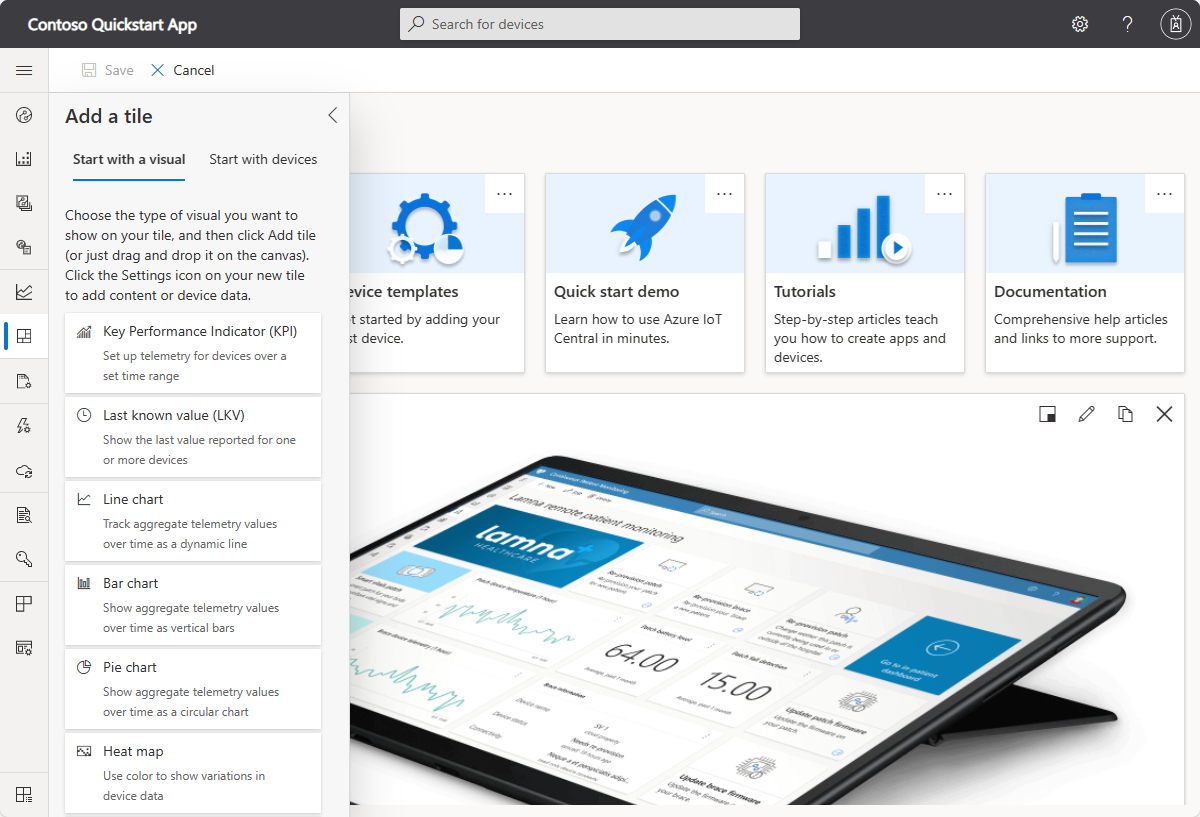
Tegels bewerken
Als u een tegel op het dashboard wilt bewerken, selecteert u eerst Bewerken linksboven op de pagina. Hiermee opent u de bewerkingsmodus voor het dashboard en alle bijbehorende tegels. Dit biedt u de volgende opties:
- Met het vierkantspictogram kunt u het formaat van de tegel wijzigen.
- Met het potloodpictogram kunt u de visualisatie bewerken. Voor een lijndiagram kunt u er bijvoorbeeld voor kiezen om de legenda en assen weer te geven en het tijdsbereik te kiezen dat u wilt uitzetten.
- Met het kopieerpictogram kunt u een duplicaat van de tegel maken.
Tegeltypen
In de volgende tabel worden de typen tegels beschreven die u aan een dashboard kunt toevoegen:
Tegel
Beschrijving
KPI
KPI-tegels geven geaggregeerde telemetriewaarden weer voor een of meer apparaten gedurende een bepaalde periode. U kunt ze bijvoorbeeld gebruiken om de maximale temperatuur en druk die tijdens het afgelopen uur voor een of meer apparaten is bereikt, weer te geven.
Laatst bekende waarde
Laatst bekende waardetegels geven de meest recente telemetriewaarden voor een of meer apparaten weer. U kunt deze tegel bijvoorbeeld gebruiken om de meest recente temperatuur-, druk- en vochtigheidswaarden voor een of meer apparaten weer te geven.
Lijndiagram
Tegels van lijndiagrammen tekenen een of meer geaggregeerde telemetriewaarden voor een of meer apparaten gedurende een bepaalde periode. U kunt bijvoorbeeld een lijndiagram weergeven om de gemiddelde temperatuur en druk van een of meer apparaten in het afgelopen uur weer te geven.
Staafdiagram
Staafdiagramtegels tekenen een of meer geaggregeerde telemetriewaarden voor een of meer apparaten gedurende een bepaalde periode. U kunt bijvoorbeeld een staafdiagram weergeven om de gemiddelde temperatuur en druk van een of meer apparaten in het afgelopen uur weer te geven.
Taartdiagram
Tegels in cirkeldiagrammen geven gedurende een bepaalde periode een of meer geaggregeerde telemetriewaarden weer voor een of meer apparaten.
Heatmap
Heatmaptegels geven informatie weer, weergegeven in kleuren, over een of meer apparaten.
Gebeurtenishistorie
Tegels voor gebeurtenisgeschiedenis geven de gebeurtenissen voor een apparaat gedurende een bepaalde periode weer. U kunt ze bijvoorbeeld gebruiken om tijdens het afgelopen uur alle klepopen- en afsluiter-gebeurtenissen voor een of meer apparaten weer te geven.
Statusgeschiedenis
Lijst met tegels voor statusgeschiedenis en weergavestatuswijzigingen voor statustelemetrie.
Gebeurtenisdiagram
Tegels in een gebeurtenisdiagram geven telemetriegebeurtenissen weer voor een of meer apparaten gedurende een bepaalde periode. U kunt deze tegel bijvoorbeeld gebruiken om eigenschappen weer te geven, zoals de temperatuurwijzigingen voor een apparaat.
Statusdiagram
In de loop van een bepaalde periode worden wijzigingen voor een of meer apparaten weergegeven. U kunt deze tegel bijvoorbeeld gebruiken om eigenschappen weer te geven, zoals de temperatuurwijzigingen voor een apparaat.
Eigenschappen
Eigenschappentegels geven de huidige waarden voor eigenschappen en cloudeigenschappen voor een of meer apparaten weer. U kunt deze tegel bijvoorbeeld gebruiken om apparaateigenschappen weer te geven, zoals de fabrikant of firmwareversie.
Kaart (eigenschap)
Kaarttegels die de locatie van een of meer apparaten op een kaart weergeven.
Kaart (telemetrie)
Kaarttegels die de locatie van een of meer apparaten op een kaart weergeven. U kunt ook maximaal 100 punten van de locatiegeschiedenis van een apparaat weergeven. U kunt bijvoorbeeld een voorbeeldroute weergeven van waar een apparaat in de afgelopen week is geweest.
Afbeelding
Afbeeldingtegels geven een aangepaste afbeelding weer en kunnen erop worden geklikt. De URL kan een relatieve koppeling naar een andere pagina in de toepassing zijn of een absolute koppeling naar een externe site.
Etiket
Labeltegels geven aangepaste tekst weer op een dashboard. U kunt de grootte van de tekst kiezen. Gebruik een labeltegel om relevante informatie toe te voegen aan het dashboard, zoals beschrijvingen, contactgegevens of Help.
Markdown
Markdown-tegels zijn klikbare tegels waarmee een kop- en beschrijvingstekst wordt weergegeven die is opgemaakt in Markdown. De URL kan een relatieve koppeling naar een andere pagina in de toepassing zijn of een absolute koppeling naar een externe site.
Externe inhoud
Met tegels voor externe inhoud kunt u inhoud laden vanuit een externe bron.
Aantal apparaten
Het aantal apparatentegels geeft het aantal apparaten in een apparaatgroep weer.
Data Explorer-query
Data Explorer-querytegels geven een opgeslagen Data Explorer-query weer.
Zie voor meer informatie over het maken en aanpassen van dashboards: Dashboards maken en beheren